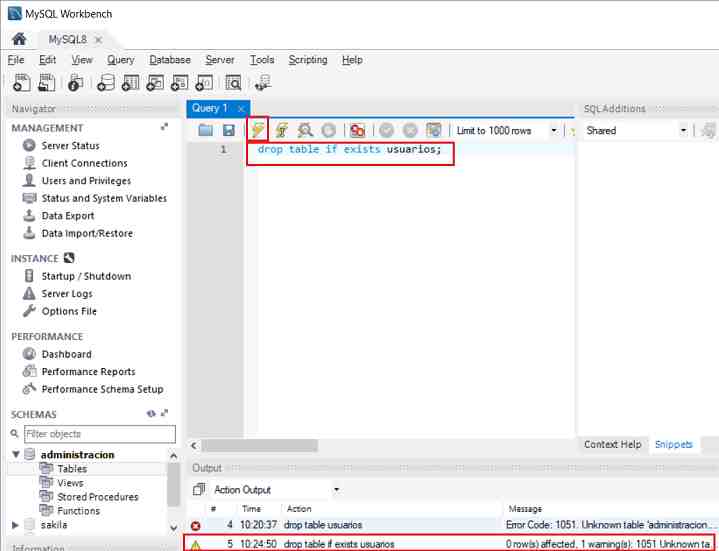Una base de datos almacena sus datos en tablas.
Una tabla es una estructura de datos que organiza los datos en columnas y filas; cada columna es un campo (o atributo) y cada fila, un registro. La intersección de una columna con una fila, contiene un dato específico, un solo valor.
Cada registro contiene un dato por cada columna de la tabla.
Cada campo (columna) debe tener un nombre. El nombre del campo hace referencia a la información que almacenará.
Cada campo (columna) también debe definir el tipo de dato que almacenará.
| nombre | clave |
| MarioPerez | Marito |
| MariaGarcia | Mary |
| DiegoRodriguez | z8080 |
Gráficamente acá tenemos la tabla usuarios, que contiene dos campos llamados:nombre y clave. Luego tenemos tres registros almacenados en esta tabla, el primero almacena en el campo nombre el valor "MarioPerez" y en el campo clave "Marito", y así sucesivamente con los otros dos registros.
Las tablas forman parte de una base de datos.
Nosotros trabajaremos con la base de datos llamada "administracion", que ya hemos creado en el servidor tutorialesprogramacionya.com
Para ver las tablas existentes en una base de datos tipeamos:
show tables;
Deben aparecer todas las tablas que han creado los visitantes al sitio tutorialesprogramacionya.com
Al crear una tabla debemos resolver qué campos (columnas) tendrá y que tipo de datos almacenarán cada uno de ellos, es decir, su estructura.
La tabla debe ser definida con un nombre que la identifique y con el cual accederemos a ella.
Creamos una tabla llamada "usuarios", tipeamos:
create table usuarios ( nombre varchar(30), clave varchar(10) );
Si intentamos crear una tabla con un nombre ya existente (existe otra tabla con ese nombre), mostrará un mensaje de error indicando que la acción no se realizó porque ya existe una tabla con el mismo nombre.
Para ver las tablas existentes en una base de datos tipeamos nuevamente:
show tables;
Ahora aparece "usuarios" entre otras que ya pueden estar creadas.
Cuando se crea una tabla debemos indicar su nombre y definir sus campos con su tipo de dato. En esta tabla "usuarios" definimos 2 campos:
- nombre: que contendrá una cadena de hasta 30 caracteres de longitud,
que almacenará el nombre de usuario y
- clave: otra cadena de caracteres de 10 de longitud, que guardará la clave de
cada usuario.
Cada usuario ocupará un registro de esta tabla, con su respectivo nombre y clave.
Para ver la estructura de una tabla usamos el comando "describe" junto al nombre de la tabla:
describe usuarios;
Aparece lo siguiente:
Field Type Null _________________________ nombre varchar(30) YES clave varchar(10) YES
Esta es la estructura de la tabla "usuarios"; nos muestra cada campo, su tipo, lo que ocupa en bytes y otros datos como la aceptación de valores nulos etc, que veremos más adelante en detalle.
Para eliminar una tabla usamos "drop table". Tipeamos:
drop table usuarios;
Si tipeamos nuevamente:
drop table usuarios;
Aparece un mensaje de error, indicando que no existe, ya que intentamos borrar una tabla inexistente.
Para evitar este mensaje podemos tipear:
drop table if exists usuarios;
En la sentencia precedente especificamos que elimine la tabla "usuarios" si existe.
Servidor de MySQL instalado en forma local.
Cada vez que ingresamos a "Workbench" debemos seleccionar la base de datos "administracion", mediante la cláusula "use" y posteriormente ejecutar comandos SQL sobre dicha base de datos:
use administracion;
También podemos hacer doble clic en la ventana "SCHEMAS" para su selección:
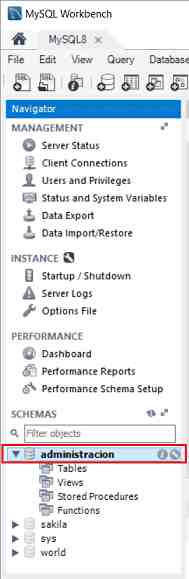
Creamos la tabla "usuarios":
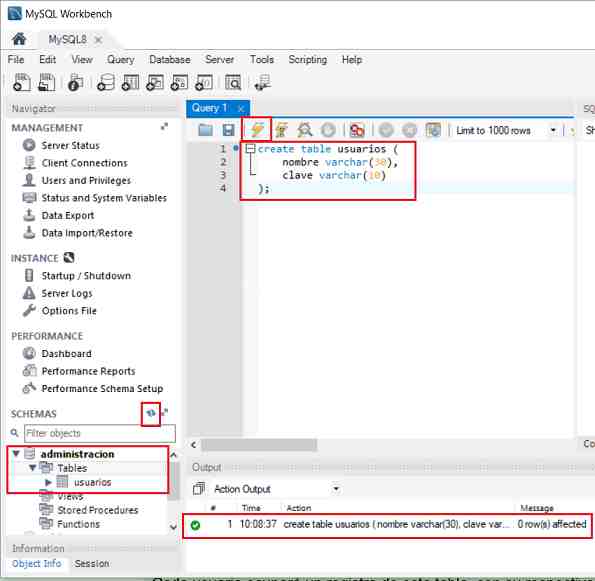
Cada vez que escribimos un comando "SQL" como en este caso el "create table" debemos presionar el ícono de "rayo" para que lo ejecute, en la parte inferior se nos informa si hay algún error y en la ventana de "SCHEMAS" la debemos actualizar para que se vean los cambios en la base de datos "administracion".
Probemos ahora de ejecutar el comando SQL "describe" para conocer la estructura de la tabla "usuarios" que acabamos de crear:
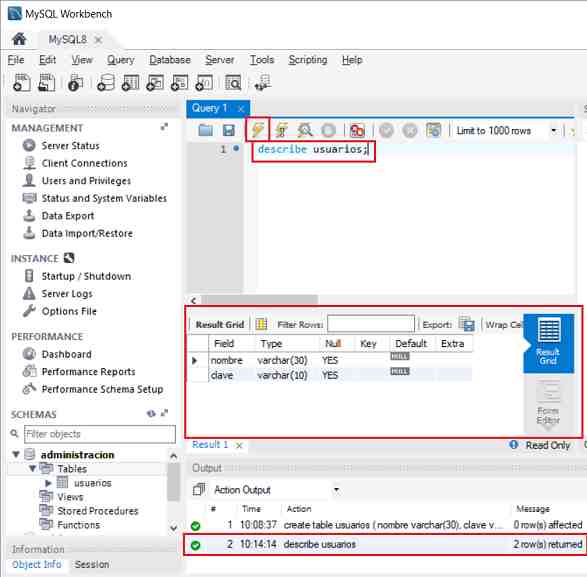
Borremos la tabla "usuarios" mediante el comando "drop table" que acabamos de crear:
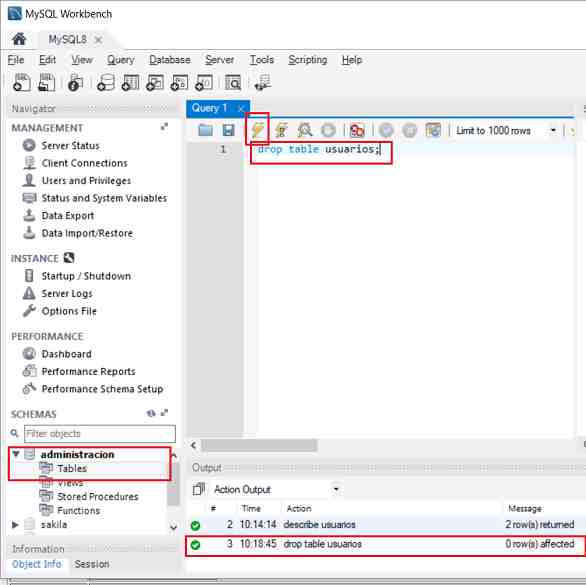
Intentemos de borrarla nuevamente a la tabla "usuarios" mediante el comando "drop table", veremos que se nos informa de un error:
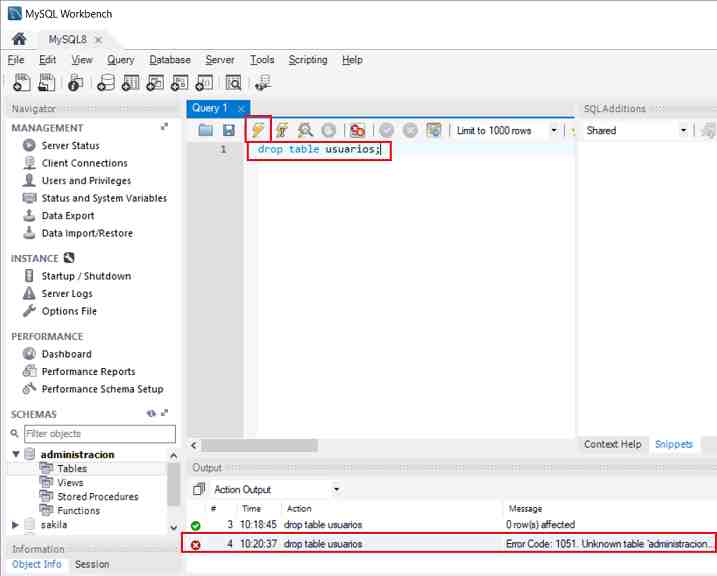
El resultado es distinto si utilizamos la variante de "drop table if exists usuarios;", en dicho caso no se informa un error ya que valida primero que la tabla exista para su borrado: